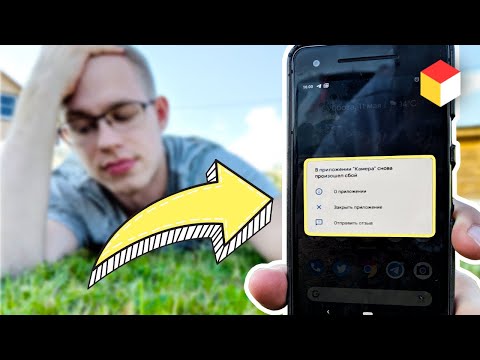
Saturs
Brīdinājums “Kamera neizdevās”, kas parasti tiek parādīts, atverot kameras lietotni, var nozīmēt, ka sensoru vai pašu lietotni neizdevās inicializēt. Šīs kļūdas rezultātā jūs nevarēsiet izmantot kameru un uzņemt attēlus vai ierakstīt videoklipus, un tas, šķiet, notiek ar dažiem mūsu lasītājiem, kuriem pieder Google Pixel 2 ierīces. Iepriekš mēs ar mums vairākkārt sazinājāmies par šo problēmu, tāpēc, iespējams, jau esam publicējuši rakstus, kas pievērsušies šai konkrētajai problēmai, taču, lai gūtu labumu tiem, kas ar mums sazinājās, mēs mēģināsim vēlreiz risināt šo problēmu.
Šajā ziņojumā es jums palīdzēsim novērst problēmu ar jūsu Google Pixel 2, brīdinot “Kamera neizdevās”. Mēs centīsimies noteikt, kas ir problēmas pamatcēlonis, lai mēs zinātu, kā ar to rīkoties. Turklāt es dalīšos ar jums risinājumos, kurus esam izmantojuši šāda veida problēmu risināšanai, jo tā nav pirmā, ar kuru mēs saskaramies. Tātad, ja jūs esat viens no šīs ierīces īpašniekiem un jums šobrīd ir līdzīgi simptomi, turpiniet lasīt, jo šis raksts jums kaut kā var palīdzēt.
Bet pirms visa cita, ja jums ir vēl viena problēma ar tālruni, atveriet mūsu problēmu novēršanas lapu, jo mēs jau esam pievērsušies simtiem problēmu, par kurām ziņojuši īpašnieki. Izredzes ir tādas, ka mūsu vietnē jau ir risinājumi vai vismaz ir līdzīgas problēmas, kuras mēs jau esam novērsuši. Tātad, mēģiniet atrast tādus, kas ir līdzīgi vai saistīti ar jūsu problēmu. Tomēr, ja jums nepieciešama papildu palīdzība, sazinieties ar mums, aizpildot mūsu Android jautājumu anketu.
Google Pixel 2 problēmu novēršana ar kļūdu Kamera neizdevās
Tā kā šī kļūda ir vairāk tendēta uz aparatūras problēmas atklāšanu, viss, kas mums jādara, ir izslēgt iespējas, ka tas notiek tikai lietotņu un programmaparatūras problēmu dēļ. Pēc šīs problēmu novēršanas rokasgrāmatas kļūdas dēļ joprojām nevarat izmantot tālruņa kameru, tad iesaku to nogādāt veikalā vai atgriezties veikalā, lai tehniķis to varētu pārbaudīt. Lūk, kā jums vajadzētu rīkoties:
Pirmais risinājums: restartējiet tālruni
Pirms darīt kaut ko citu, pārliecinieties, ka esat atlicis laiku, restartējot tālruni, it īpaši, ja šī problēma rodas pirmo reizi, jo iespējams, ka tas ir tikai kļūmes rezultāts dažu lietotņu vai pašas programmaparatūras dēļ. Nospiediet un turiet tālruņa ieslēgšanas / izslēgšanas taustiņu un izslēdziet to normāli. Atstājiet dažas sekundes, pirms to atkal ieslēdzat. Ja problēma turpinās pēc parastās atsāknēšanas, mēģiniet veikt piespiedu restartēšanu. Vienlaicīgi nospiediet gan skaļuma samazināšanas, gan ieslēgšanas taustiņus un turiet tos kopā 10 sekundes vai ilgāk. Jūsu tālrunis tiks atsāknēts tāpat kā parasti, taču šī procedūra atmiņu atsvaidzina labāk nekā parasti.
Ja problēma turpinās pēc tam, pārejiet pie nākamā risinājuma.
Otrais risinājums: Notīriet kameras kešatmiņu un datus
Veicot šo darbību, kamera atjaunos noklusējuma iestatījumus vai konfigurāciju, kā arī izdzēsīs kešatmiņu un datu failus. Ja tā ir tikai lietotnes problēma, šī procedūra ir vairāk nekā pietiekama, lai to novērstu.
- Sākuma ekrānā pieskarieties bultiņas augšup ikonai, lai parādītu visas lietotnes.
- Pārvietojieties: Iestatījumi> Lietotnes un paziņojumi.
- Pieskarieties vienumam Skatīt visas xx lietotnes.
- Atrodiet un pēc tam atlasiet Kamera.
- Pieskarieties Force stop.
- Pieskarieties OK.
- Pieskarieties vienumam Krātuve.
- Pieskarieties Notīrīt kešatmiņu.
- Pieskarieties Notīrīt datus.
- Pieskarieties OK.
Pēc tam mēģiniet atvērt kameru, lai uzzinātu, vai kļūda joprojām tiek parādīta, un, ja tā parādās, tad izmēģiniet nākamo risinājumu.
Trešais risinājums: uzziniet, vai tas ir saistīts ar trešo pušu lietotnēm
Ir trešo pušu lietotnes, kas arī izmanto kameru. Atcerieties, ka vienlaikus nevar būt divas kameras sesijas, tādēļ, ja ir kāda lietotne, kas to jau izmanto, sagaidot kļūdu “Kamera neizdevās”, atverot to. Lai uzzinātu, vai tas tiešām tā ir, palaidiet tālruni drošajā režīmā, lai uz laiku atspējotu visas trešo pušu lietojumprogrammas:
- Kad ierīce ir ieslēgta, nospiediet un turiet ieslēgšanas / izslēgšanas pogu (atrodas labajā malā), līdz parādās uzvedne Izslēgt, pēc tam atlaidiet.
- Pieskarieties pie Izslēgts un turiet, līdz parādās uzvedne “Pārstartēt drošajā režīmā”, pēc tam atlaidiet.
- Pieskarieties Labi, lai apstiprinātu.
- Restartēšanas procesa pabeigšana var ilgt līdz 45 sekundēm.
- Pēc restartēšanas atbloķēšanas / sākuma ekrāna apakšējā kreisajā stūrī parādās “Safe mode”.
Atveriet kameru, kamēr tālrunis atrodas šajā režīmā, lai uzzinātu, vai problēma ir novērsta un vai tā ir, tad tiek apstiprināts, ka problēmas cēlonis ir trešā puse. Atrodiet šo lietotni un atinstalējiet to, lai novērstu problēmu ...
- Sākuma ekrānā pieskarieties bultiņas ikonai, lai parādītu visas lietotnes.
- Pārvietojieties: Iestatījumi> Lietotnes un paziņojumi.
- Pieskarieties vienumam Skatīt visas lietotnes xx.
- Pieskarieties lietotnei, kas, jūsuprāt, rada problēmu.
- Pieskarieties Atinstalēt.
- Pieskarieties Labi, lai apstiprinātu.
Tomēr, ja mirgošana turpinās pat drošajā režīmā, nākamā lieta, kas jums jādara, ir programmaparatūras problēmu novēršana.
Ceturtais risinājums: dzēsiet sistēmas kešatmiņu
Veicot programmaparatūras problēmu novēršanu, vispirms jādzēš sistēmas kešatmiņa, jo iespējams, ka daži faili ir bojāti. Bojāta sistēmas kešatmiņa var izraisīt veiktspējas problēmas, piemēram, lietotņu avāriju un citas problēmas. Jums ir jānoslauka kešatmiņas nodalījums, lai izdzēstu un aizstātu visas sistēmas kešatmiņas, un rīkojieties šādi:
- Izslēdziet savu Google Pixel 2.
- Kad tas ir izslēgts, kādu laiku nospiediet barošanas un skaļuma samazināšanas pogu kopā.
- Tas ieslēgs ierīci un jums būs jātur abas pogas, līdz pazūd Google Pixel 2 logotips.
- Pēc tam vienkārši gaidiet laiku, līdz ierīce sāk darboties atkopšanas režīmā.
- Pēc tam jūs varat izvēlēties izvēlēto valodu.
- Nākamais ir pieskarieties opcijai “Noslaucīt datus un kešatmiņu”.
- Pēc tam vienkārši pieskarieties opcijai “Wipe Cache”.
- Jums tiks lūgts apstiprināt to pašu, lai turpinātu, noklikšķiniet uz jā.
- Pēc tam jums jāgaida, līdz Google Pixel 2 notīra visu kešatmiņas nodalījumu.
- Pēc tam pieskarieties pārstartēšanai. Tas restartēs jūsu ierīci.
- Pēc restartēšanas jūs esat pabeidzis.
Neuztraucieties, ja jūs to izdarījāt, neviens no jūsu failiem netiks izdzēsts. Tas faktiski ir ļoti efektīvs, taču, ja problēma turpinās pēc šīs metodes, izmēģiniet nākamo risinājumu.
Piektais risinājums: dublējiet failus un atiestatiet tālruni
Pēc ceturtā risinājuma veikšanas jūsu Pixel 2 kamera joprojām nedarbojas, jums ir jāatiestata tālrunis, lai izslēgtu iespēju, ka tā ir programmaparatūras problēma. Šajā brīdī jums nav citas izvēles, un, ja problēma turpinās arī pēc tam, tālrunis jānogādā veikalā vai atpakaļ veikalā, lai tehniķis to varētu pārbaudīt. Pirms atiestatīšanas noteikti dublējiet visus failus un datus, jo īpaši tos, kas tiek glabāti tālruņa iekšējā atmiņā, jo tie tiks izdzēsti.
- Pārliecinieties, vai ierīce ir izslēgta.
- Nospiediet un turiet pogas Power + Volume Down, līdz tiek parādīts sāknēšanas ielādētāja režīms (Android attēls ar Start virs tā), pēc tam atlaidiet.
- Atlasiet atkopšanas režīmu.
- Izmantojiet skaļuma pogas, lai pārlūkotu pieejamās opcijas, un barošanas pogu, lai atlasītu.
- Ierīce īslaicīgi mirgos Google sākuma ekrānā un pēc tam tiks restartēta atkopšanas režīmā.
- Ja tiek parādīts bojāta Android attēls un ekrānā redzams uzraksts “Nav komandas”, nospiediet un turiet barošanas pogu. Vienreiz nospiediet skaļuma palielināšanas pogu, pēc tam atlaidiet barošanas pogu.
- Android atkopšanas ekrānā atlasiet Wipe data / factory reset.
- Atlasiet Jā un pēc tam atstājiet vairākas minūtes, līdz tiek pabeigts rūpnīcas datu atiestatīšanas process.
- Atlasiet Pārstartēt sistēmu tūlīt.
- Atstājiet vairākas minūtes, līdz tiek pabeigti rūpnīcas datu atiestatīšanas un atsāknēšanas procesi.
Es ceru, ka šī problēmu novēršanas rokasgrāmata jums ir palīdzējusi. Ja jums ir citas problēmas ar tālruni, kuru vēlaties koplietot ar mums, nekautrējieties sazināties ar mums jebkurā laikā vai atstājiet komentāru zemāk.
Sazinieties ar mums
Mēs vienmēr esam atvērti jūsu problēmām, jautājumiem un ierosinājumiem, tāpēc sazinieties ar mums, aizpildot šo veidlapu. Šis ir mūsu piedāvātais bezmaksas pakalpojums, un mēs par to neiekasēsim ne santīma. Bet, lūdzu, ņemiet vērā, ka katru dienu mēs saņemam simtiem e-pasta ziņojumu, un mums nav iespējams atbildēt uz katru no tiem. Bet esiet droši, ka izlasījām katru saņemto ziņojumu. Tiem, kuriem mēs esam palīdzējuši, lūdzu, izplatiet vārdu, daloties ar saviem ierakstiem draugiem vai vienkārši iepatikoties mūsu Facebook un Google+ lapai vai sekojot mums Twitter.
Ziņas, kas var būt noderīgas arī jums:
- Kā novērst Google Pixel 2, kas neuzlādēsies [Traucējummeklēšanas rokasgrāmata]
- Kāpēc mans Google Pixel 2 neieslēdzas un kā to novērst? [Traucējummeklēšanas rokasgrāmata]
- Kā novērst Google Pixel 2, kas nevar nosūtīt vai saņemt e-pastus? [Traucējummeklēšanas rokasgrāmata]
- Ko darīt ar Google Pixel 2, kas nevar izveidot savienojumu ar Wi-Fi? [Traucējummeklēšanas rokasgrāmata]
- Kā novērst Google Pixel 2, kas pēc atjaunināšanas nebūs savienots ar internetu, ziņojumi netiks sūtīti


